10 parasta tapaa korjata hätäpuhelut vain Androidissa
Sekalaista / / February 16, 2022
Yritätkö soittaa puheluita ja saada "Vain hätäpuhelut" -virheilmoituksen Android-puhelimeesi? Vaikka yrität mitä tahansa, et voi soittaa Androidilla muuta kuin hätänumeroihin. Ennen kuin vaihdat WhatsAppiin tai Telegramiin soittaaksesi äänipuheluita, voit suorittaa vianetsinnän ja korjata hätäpuhelut vain Androidissa.

1. Käynnistä puhelin uudelleen
Perusasioista alkaen voit painaa Android-puhelimen sivupainiketta pitkään, jolloin näkyviin tulee ponnahdusvalikko. Valitse Käynnistä uudelleen ja odota, että puhelin käynnistyy uudelleen.
Kun olet saanut matkapuhelinverkon takaisin puhelimeesi, avaa Puhelin-sovellus ja yritä soittaa jollekin yhteystiedoistasi.
2. Maksa laskusi
Jos olet unohtanut maksaa edellisen kuukauden laskusi, matkapuhelinoperaattorisi on saattanut jäädyttää puhelimesi puhelu- ja viestipalvelut. Tästä syystä et voi vastaanottaa tai soittaa puheluita Android-puhelimellasi. Tarkista, oletko maksanut maksamattomia maksuja ja tyhjennä ne, jos sellaisia on.
3. Tarkista verkkoyhteys
Useimmat käyttäjät eivät pysty soittamaan puheluja Android-puhelimilla, kun verkkoyhteys ei suosi niitä.
Katso yläreunassa olevia verkkopalkkeja ja katso mobiiliverkon vahvuus. Jos huomaat, että puhelimen verkkosignaali katkeaa usein, sinulla on ongelmia puheluiden soittamisessa ja puhelin saattaa jättää sinulle vain hätäpuhelut -vaihtoehdon.

Jos kohtaat usein verkko-ongelmia kotonasi tai toimistossasi, sinun kannattaa luopua paikallisesta operaattoristasi ja käyttää toista vaihtoehtoa. Voit ehkä kysyä kollegoiltasi tai perheenjäseniltäsi, mikä operaattori tarjoaa alueen parhaan verkkopeittoalueen.
4. Ota lentokonetila käyttöön ja poista se käytöstä
Ensimmäisen tempun avulla olet jo käynnistänyt Android-puhelimen uudelleen. Ja nyt on myös aika käynnistää verkkoyhteys uudelleen. Temppu on melko yksinkertainen.
Näytä ilmoituspalkki ja etsi lentokoneen vaihtokytkin. Napauta sitä ja pidä se käytössä jonkin aikaa. Poista se käytöstä ja yritä soittaa.

Jos kohtaat edelleen vain hätäpuhelut -virheen, jatka muiden ratkaisujen lukemista.
5. Palauta verkkoasetukset
Jotkut Android-pohjaiset puhelinvalmistajat tarjoavat mahdollisuuden nollata verkkoasetukset. Samsung on yksi esimerkki, jonka avulla käyttäjät voivat nollata verkkoasetukset Galaxy-puhelimissa. Käytä alla olevia ohjeita.
Vaihe 1: Avaa Asetukset-sovellus Android-puhelimellasi.
Vaihe 2: Etsi Palauta verkkoasetukset.
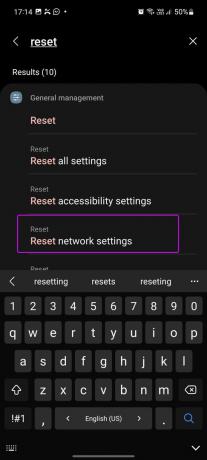
Vaihe 3: Napauta hakuehdotusta ja nollaa verkkoasetukset seuraavasta valikosta.
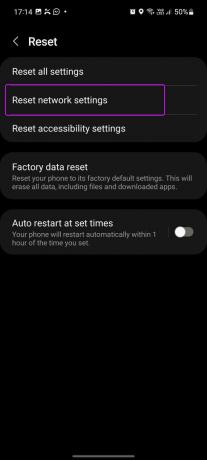
6. Tarkista asia operaattoriltasi
Joskus paikallinen operaattorisi kohtaa katkos. Voit vahvistaa ongelman Facebookin tai Twitterin sosiaalisilta alustoilta. Muut ovat saattaneet raportoida samasta ongelmasta.
Puhelimesi on nyt täysin vanhentunut puhelutoimintojen suhteen. Näet edelleen vain hätäpuhelut -virheet. Odota, että operaattorisi korjaa ongelman omasta päästään, ja sitten voit soittaa säännöllisesti.
7. Aseta SIM-kortti uudelleen
Palveluntarjoajan asiakaspalvelu ehdottaa sinulle tätä ratkaisua. Lisäksi se toimi meille aina, kun kohtasimme hätäpuhelut vain Android-puhelimessamme. Käytä SIM-poistotyökalua SIM-kortin poistamiseen puhelimesta. Odota muutama sekunti ja käynnistä puhelin uudelleen. Aseta SIM-kortti takaisin paikalleen.

Minuutin tai kahden kuluttua puhelimesi pitäisi kytkeytyä sopivaan verkkoon ja voit aloittaa puhelujen soittamisen.
8. Hanki uusi SIM-kortti
Vaikka epätodennäköistä, mutta normaalin kulumisen vuoksi SIM-korttisi saattaa mennä toimintahäiriöön. Jos olet käyttänyt samaa SIM-korttia vuosikymmenen ajan, sinun on vierailtava lähimmästä operaattoriliikkeestä ja pyydettävä uusi SIM-kortti.
Kun saat korvaavan, aseta se Android-puhelimeesi, rekisteröi se matkapuhelinpalveluntarjoajaltasi, niin vain hätäpuhelut -virhe poistuu.
9. Vaihda Android-puhelimen verkkotilaa
Vaikka 5G-mobiiliverkko kuulostaa jännittävältä räjähtävän nopeilla nopeuksilla, se on usein epäluotettava.
Sinulla on mahdollisuus vaihtaa verkkotilaa Android-puhelimessa.
Vaihe 1: Avaa Asetukset ja siirry Yhteydet-valikkoon.
Vaihe 2: Valitse Mobiiliverkot.

Vaihe 3: Napauta Verkkotila ja valitse Vain 2G tai Vain 3G.

Tiedämme, etteivät ne tarjoa nopeita Internet-nopeuksia, mutta ne ovat luotettavimpia puheluita soitettaessa.
10. Asenna odottavat Android-päivitykset
Useimmat Android-pohjaiset puhelinvalmistajat tarjoavat kuukausittaisia tietoturvakorjauksia suojaamaan puhelintasi mahdollisilta uhilta ja korjaamaan virheitä.
Yhdistä puhelimesi Wi-Fi-yhteyteen ja asenna uusin puhelimeesi saatavilla oleva päivitys. Kun olet asentanut sen, yritä soittaa puheluita uudelleen, etkä saa pelkät hätäpuhelut -virhettä.

Aloita puheluiden soittaminen Androidilla
Yllä olevien ratkaisujen pitäisi auttaa sinua korjaamaan hätäpuhelut vain Androidissa. Äänipuhelut pikaviestisovellusten kautta eivät tarjoa saumatonta kokemusta, varsinkaan kun käsitellään a luonnollinen Wi-Fi-yhteys. Jos haluat soittaa häiriöttömiä äänipuheluita, sinun tulee aina soittaa paikalliseen operaattoriin.
Päivitetty viimeksi 16. helmikuuta 2022
Yllä oleva artikkeli saattaa sisältää kumppanilinkkejä, jotka auttavat tukemaan Guiding Techiä. Se ei kuitenkaan vaikuta toimitukselliseen eheyteemme. Sisältö pysyy puolueettomana ja autenttisena.

Kirjoittanut
Parth työskenteli aiemmin EOTO.tech: llä teknisten uutisten parissa. Hän työskentelee tällä hetkellä freelancerina Guiding Techissä ja kirjoittaa sovellusten vertailusta, opetusohjelmista, ohjelmistovinkkeistä ja temppuista sekä sukeltaa syvälle iOS-, Android-, macOS- ja Windows-alustoihin.



